[ZenFone/ ZenPad] Solución de problemas para fallos de respuesta de la pantalla táctil
1. Si la pantalla esté sucia, utilice agua limpia y un paño suave y húmedo para limpiar delicadamente la pantalla y eliminar la suciedad o las manchas.
2. La pantalla podría ser insensible o no responder si los usuarios tocan la pantalla usando guantes, con la mano sucia de tierra, usando herramientas afiladas o con la punta de los dedos. Por lo tanto, por favor, evite estos comportamientos.
3. Películas protectoras, fundas u otros accesorios encima de la pantalla o a su alrededor, a veces, pueden interferir en la función táctil de la pantalla. Por lo tanto, intente quitar esos accesorios y luego vuelva a comprobar si la pantalla funciona perfectamente.
4. Para aumentar la sensibilidad de la pantalla táctil, puede habilitar el "Modo guante" en la configuración (Configuración> Avanzada > Modo guante). Desactive el Modo guante para el uso normal.
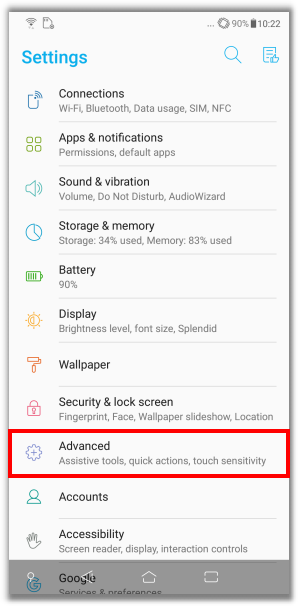
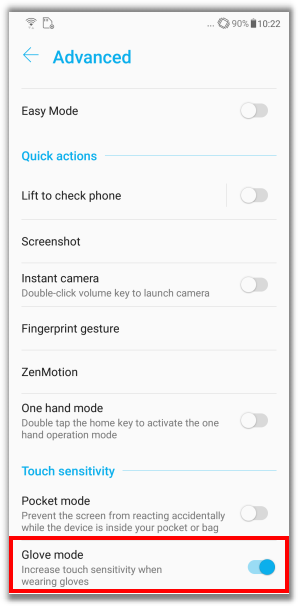
5. Asegúrese de que su teléfono tenga suficiente capacidad de memoria. Desplácese hacia abajo desde la parte superior de la lista desplegable y luego haga clic en el icono del Limpiador de memoria.
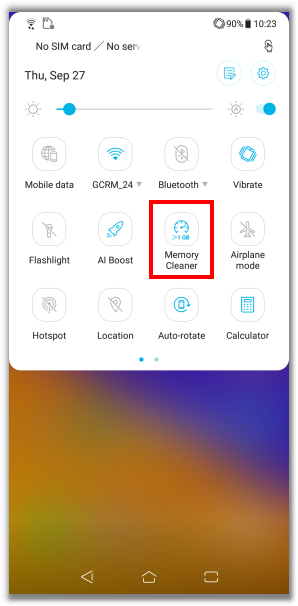
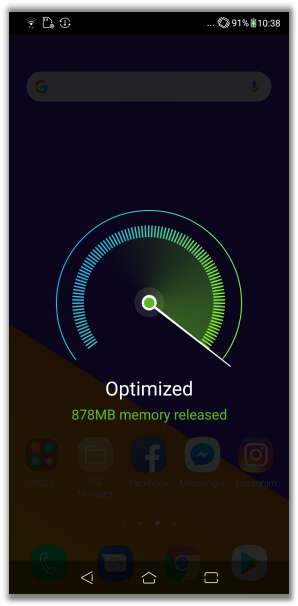
6. Asegúrese de que la versión de android sea actualizada a la más reciente.
Toque Configuración > Sistema > Actualizaciones del sistema > Descargar ahora.
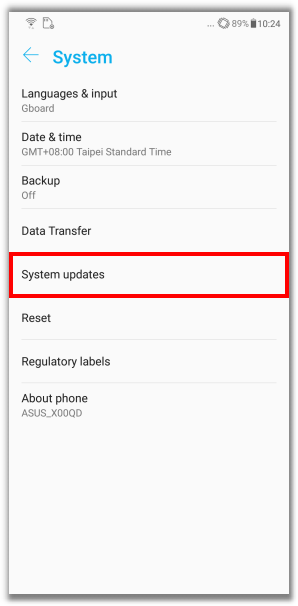
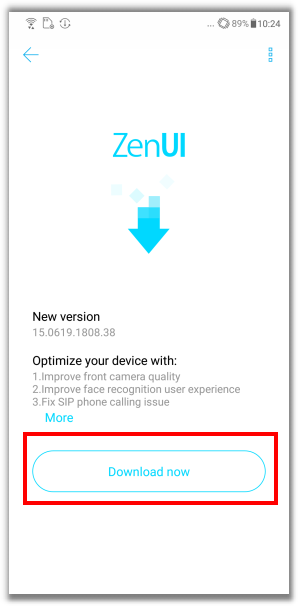
7. Si se produce un problema en la pantalla después de instalar una aplicación de terceros o después de que aparezca un mensaje de error del sistema operativo, reinicie el teléfono y luego compruebe si el problema persiste en Modo seguro (Mantenga presionado el botón de encendido > Mantenga presionado Apagar > Haga clic en Aceptar para reiniciar en modo seguro). Si el problema del táctil no ocurre en el modo seguro, puede ser causado por la aplicación de terceros. Elimine algunas aplicaciones de software instaladas recientemente en el teléfono y vuelva a probar la función del táctil.
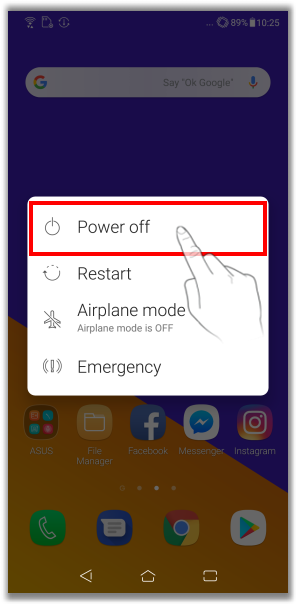
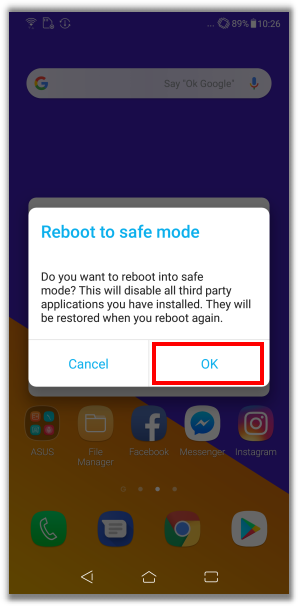
8. Si la función táctil de su teléfono falla totalmente y no puede apagarla, intente mantener presionado el botón de encendido durante 10 a 15 segundos para "apagar" el teléfono e intentar reiniciar el teléfono más tarde.
9. Puede probar a restablecer el dispositivo a valores de fábrica siguiendo los siguientes pasos
Nota: Recuerde hacer una copia de seguridad de sus datos personales. Todos los datos, aplicaciones, configuraciones e información personal se eliminarán después de ejecutar el restablecimiento de datos de fábrica.
Toque Configuración > Sistema > Restablecer > Restablecer datos de fábrica.
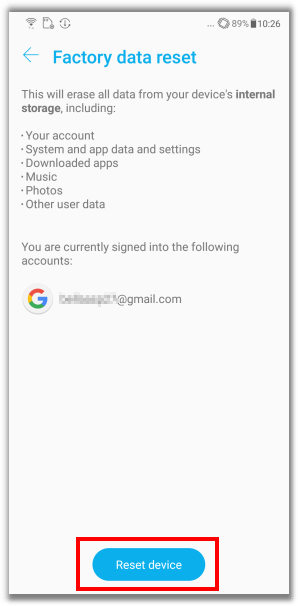
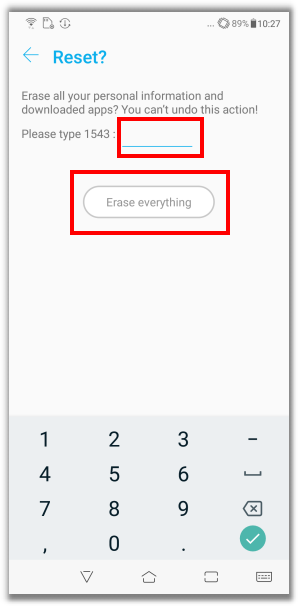
Si los pasos anteriores no pueden resolver el problema, comuníquese con el Servicio técnico de ASUS para obtener más ayuda
* Esta información puede no ser adecuada para todos los productos de la misma categoría / serie. Algunas de las pantallas y operaciones pueden ser diferentes debido a las versiones de software.